win10小娜位置如何更改 win10系统更改小娜位置操作方法
来源:www.laobaicai.net 发布时间:2017-11-13 08:15
win10小娜位置如何更改?win10小娜是的一款帮助我们操作电脑的语音控制虚拟助理,一般默认的位置都是在桌面左下角,为了更好的操作电脑,用户想要更改小娜的位置。下面小编就和大家分享下win10系统更改小娜位置的操作方法。
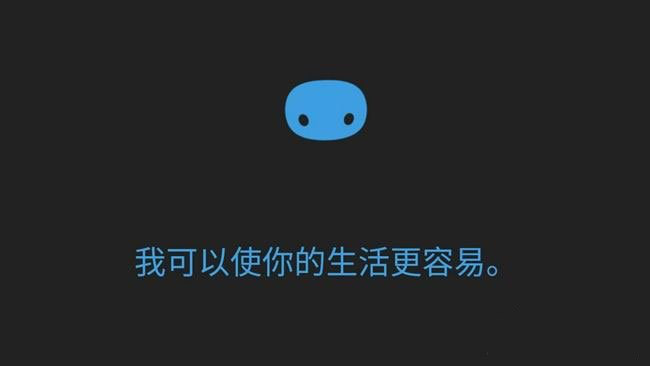
方法如下:
1、按win+r快捷键打开运行窗口,输入regedit命令按回车,如下图所示:
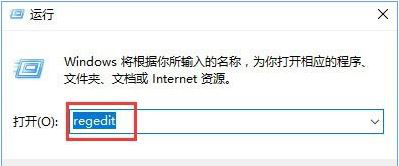
2、依次打开:HKEY_CURRENT_USER\Software\Microsoft\Windows\CurrentVersion\Search\Flighting\ 0\SearchBoxOnTop,然后找到并打开 value文件,然后将里面的数值数据改为1,如下图所示:
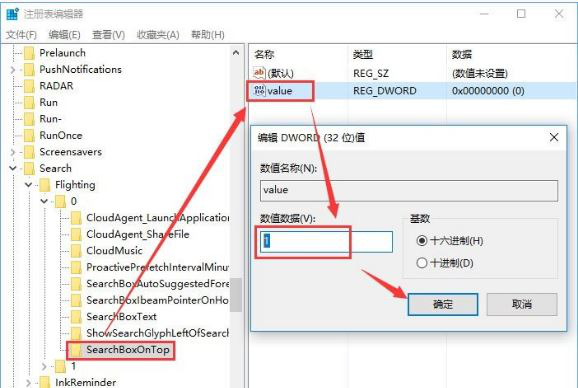
以上全部内容就是小编和的大家介绍的关于win10系统更改小娜位置的操作方法了,有想要更改win10小娜位置的用户,不妨按照本篇教程来进行操作,希望本篇教程对大家有帮助。
推荐阅读
"win10系统亮度调节无效解决方法介绍"
- win10系统没有亮度调节解决方法介绍 2022-08-07
- win10系统关闭windows安全警报操作方法介绍 2022-08-06
- win10系统无法取消屏保解决方法介绍 2022-08-05
- win10系统创建家庭组操作方法介绍 2022-08-03
win10系统音频服务未响应解决方法介绍
- win10系统卸载语言包操作方法介绍 2022-08-01
- win10怎么还原系统 2022-07-31
- win10系统蓝屏代码0x00000001解决方法介绍 2022-07-31
- win10系统安装蓝牙驱动操作方法介绍 2022-07-29
老白菜下载
更多-
 老白菜怎样一键制作u盘启动盘
老白菜怎样一键制作u盘启动盘软件大小:358 MB
-
 老白菜超级u盘启动制作工具UEFI版7.3下载
老白菜超级u盘启动制作工具UEFI版7.3下载软件大小:490 MB
-
 老白菜一键u盘装ghost XP系统详细图文教程
老白菜一键u盘装ghost XP系统详细图文教程软件大小:358 MB
-
 老白菜装机工具在线安装工具下载
老白菜装机工具在线安装工具下载软件大小:3.03 MB










